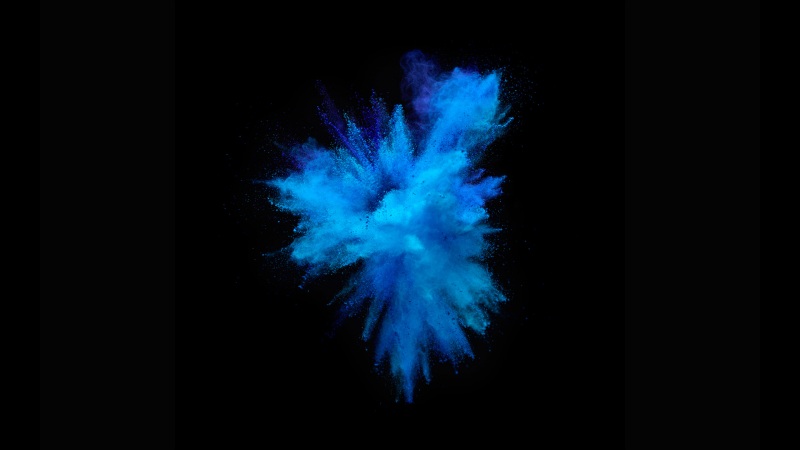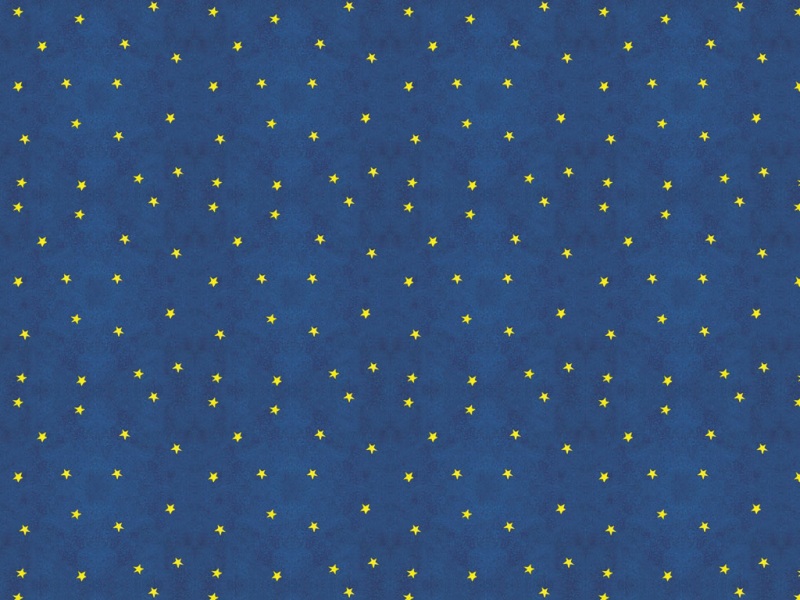windows下安装和使用geany
(-07-18 22:20:31)转载▼好了,其实我是第二次写这篇文章了,因为上一篇没有保存好草稿,为神马不会自动保存呢?吐槽完毕!直接入正题吧,下载安装程序
安装完毕之后,打开软件、新建一个c文件或者c++文件,你会发现它已经帮助你填好了一些应有的东西,可以帮助你节省一些时间,而且不止c和c++,html、php、java它都会有这些东西,很方便
但是当你写好了一句“hello world”之后,按下编译键……居然发生错误了,编译都不过关更别说是生成和运行了,到底发生了什么问题呢?也许是我搜索的水平低,反正我是没有找到关于如何解决这个问题的文章,这也是我写这篇博文的初衷。
后来我发现,这个IDE编译文件时貌似是用gcc、g++等命令行的方式进行的,那么就有了办法了,转为搜索如何在cmd里面使用gcc不就可以了吗?终于,这个曲线救国的方案解决了问题,接下来就说一下怎么做 有两种方法。第一种:如果你的电脑里面有安装codeblock或者是devc的话,就会发现安装文件夹里头有个MinGW的文件夹,里头有个bin的文件夹,gcc和g++就在里头
接下来就简单多了,怎么使它们可以在cmd里面直接运行呢,右击
依次打开之后,就会看到系统变量一栏,找到Path一项
然后编辑,在最后面加上bin文件夹的路径,例如“D:\Program Files (x86)\CodeBlocks\MinGW\bin”,确定之后,再次编译刚才那个“hello world”,通过了!!
而第二种方法与这种其实异曲同工,就是下载MinGW安装,其实就是windows下的gcc、g++等编译器,给出网址
好了,到了这里就完成了,至于如何编译java文件,先安装jdk,然后也是把有javac的文件夹添加到路径里头就可以了,这里不多说
最后介绍一下一些技巧吧,codeblock和vs里头有某些代码自动补全的功能大家都知道了,其实geany一样可以,怎么解决呢,首先要下载tags文件,给出网址
打开系统盘里头你的文件夹,C:\->用户->‘你的名字’,然后找到tag文件夹,给出我的路径 “C:\Users\Huang\AppData\Roaming\geany”,里面有个tag文件夹,把下载到的东西解压出来一股脑丢进去就可以了,然后重启geany即可,给出我的tag文件夹一部分
最后得出结论,做什么事情都要做好备份呐!!! 分享: 阅读 (6396)┊评论 (0)┊收藏 (1)┊转载 (1) ┊喜欢▼┊打印┊举报前一篇: windows系统下安装Ubuntu12.04和一些软件 后一篇: 关于windows7的一些小事